예기치 못한 위급 상황에 대비해 갤럭시에서는 긴급연락처와 SOS 기능을 기본 제공합니다. 간단한 설정을 통해, 잠금 해제 없이 긴급 연락처로 바로 전화하거나, 측면 버튼을 눌러 자동으로 도움을 요청할 수 있습니다. 긴급연락처 설정, 사용 및 해제 방법 안내해 드립니다.
긴급 연락처, SOS 기능

- 긴급 연락처
긴급 상황에서 바로 연락할 수 있는 사람의 전화번호를 설정해 두면, 잠금을 풀지 않아도 잠금 화면에서 바로 전화할 수 있습니다.
이 기능은 위기 상황에서 빠르고 직관적으로 연락할 수 있어, 매우 유용합니다.
- 긴급 SOS
측면 버튼과 통화 버튼을 활용해, 미리 설정한 기관 또는 특정 연락처로 자동으로 전화가 걸리도록 설정하는 방식입니다.
추가로 위치 정보와 SOS 메시지를 발송하거나, 5초간 주변 소리를 녹음해 전송하는 옵션까지 설정할 수 있습니다.
갤럭시 긴급연락처 설정 방법
- 긴급 연락처 설정 방법

1. 설정 앱 실행하고, '안전 및 긴급' 메뉴로 이동합니다.

2. 긴급 연락처> 연락처 추가 이어서 선택합니다.

3. 전화번호 목록에서 추가할 사람을 선택 후 하단 완료 버튼 누릅니다.

4. 잠금화면에 표시 비활성화 되어 있다면 바로 오른쪽으로 밀어 활성화합니다.
이 옵션이 켜져 있어야 잠금 화면에서 바로 전화할 수 있습니다.
- 긴급 연락처 해제 방법
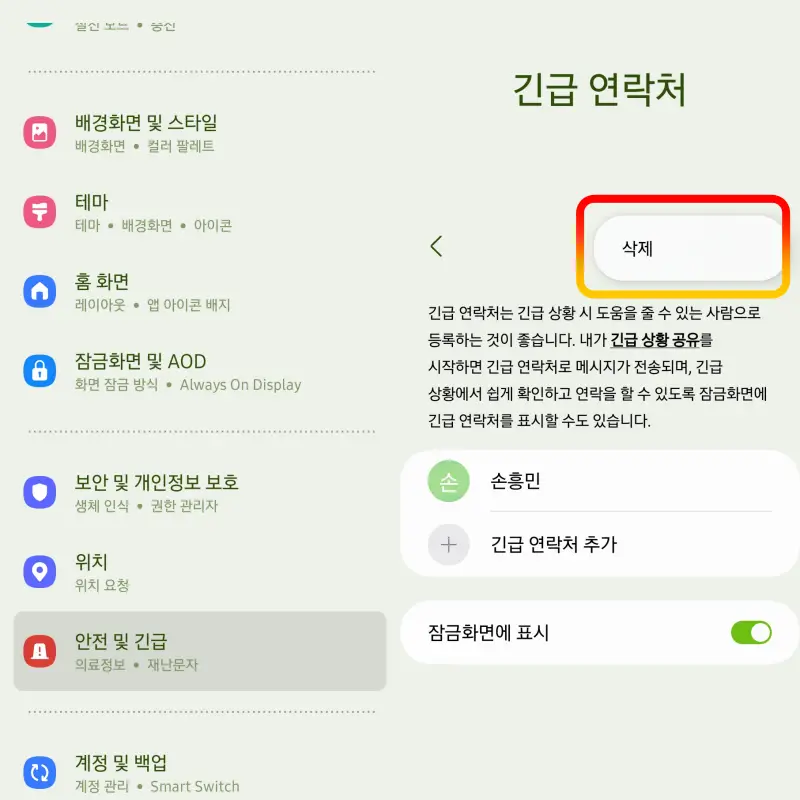
1. 긴급 연락처 목록에서 해제하고 싶은 번호 길게 누릅니다. 또는 상단 점 세 개를 눌러 삭제할 번호 선택합니다.
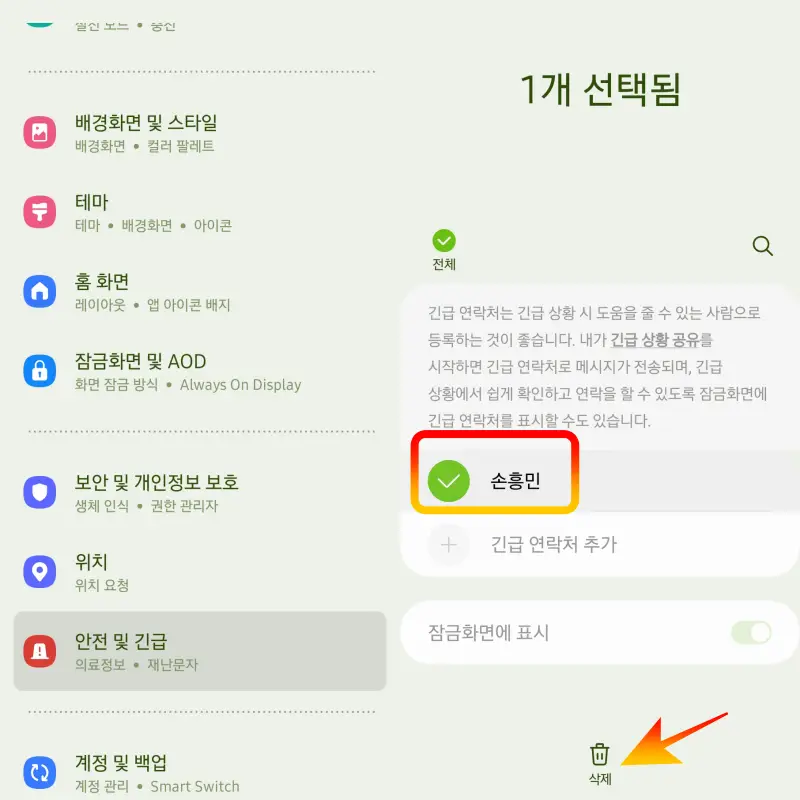
2. 선택 한 번호 삭제 버튼 눌러 긴급연락처 해제합니다.
긴급 SOS 설정 방법
갤럭시 긴급 SOS 기능 설정하면 측면 버튼을 빠르게 5번 누르고, 통화 버튼을 옆으로 밀어 전화를 걸 수 있습니다.
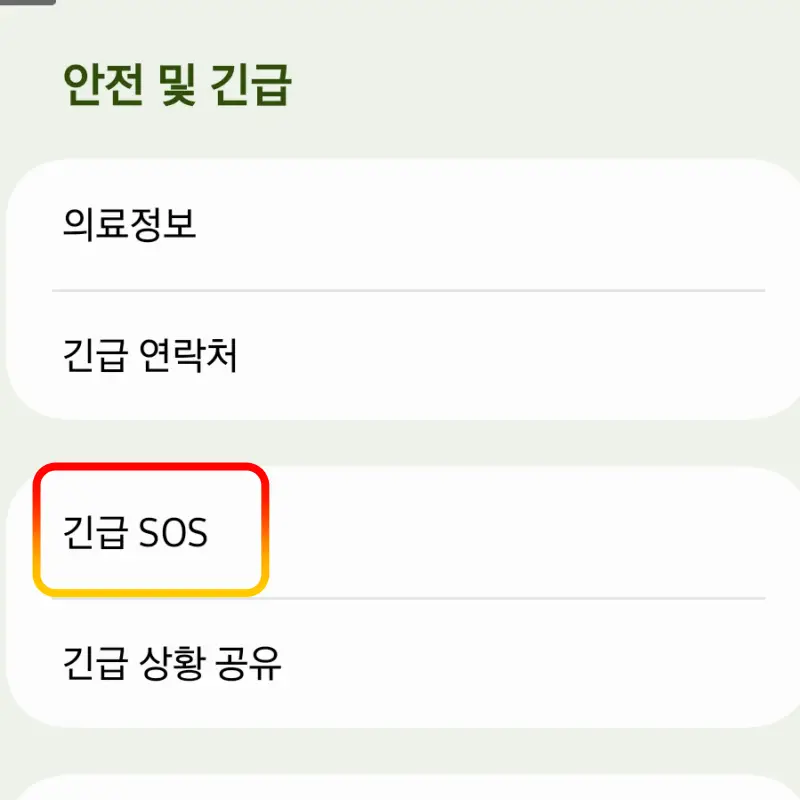
1. 설정> 안전 및 긴급> 긴급 S0S로 이동합니다.
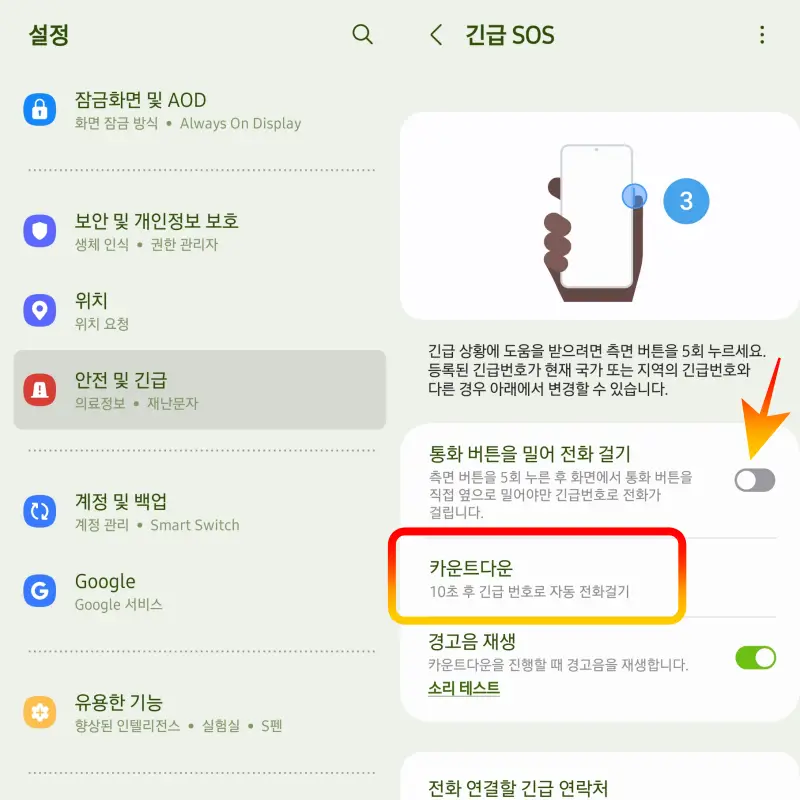
2. 긴급 SOS 전화 발신 전 대기 시간 설정 할 수 있습니다. 카운트 다운 눌러 시간 설정합니다.
3. SOS 설정 선택하고, 통화 버튼을 밀어 전화 걸기 활성화합니다.
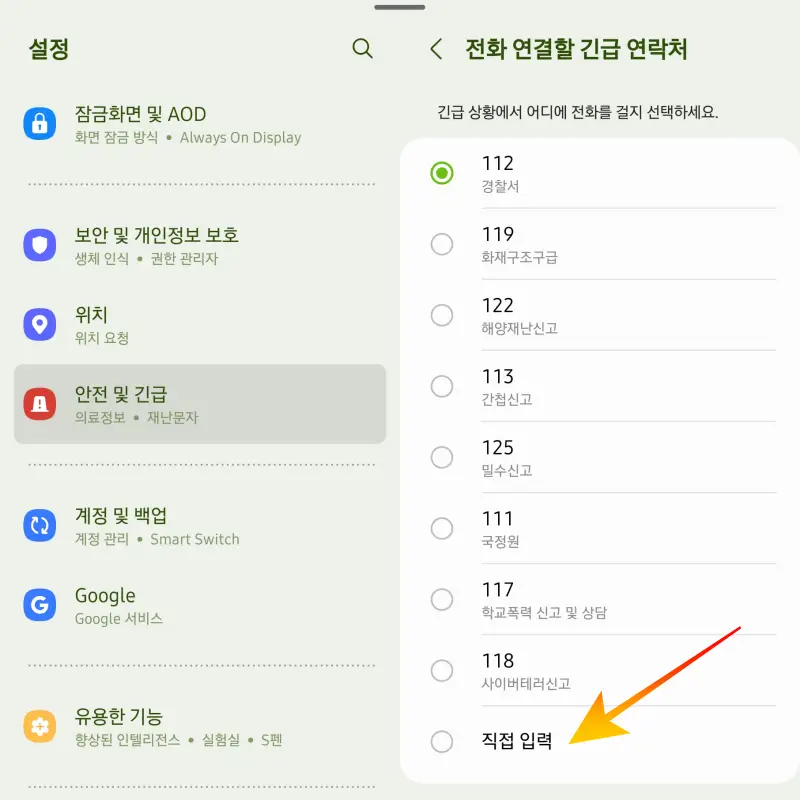
4. 전화 연결할 긴급 연락처 등록합니다. 경찰서와 같은 관공서부터 원하는 연락처 직접 선택할 수 있습니다.
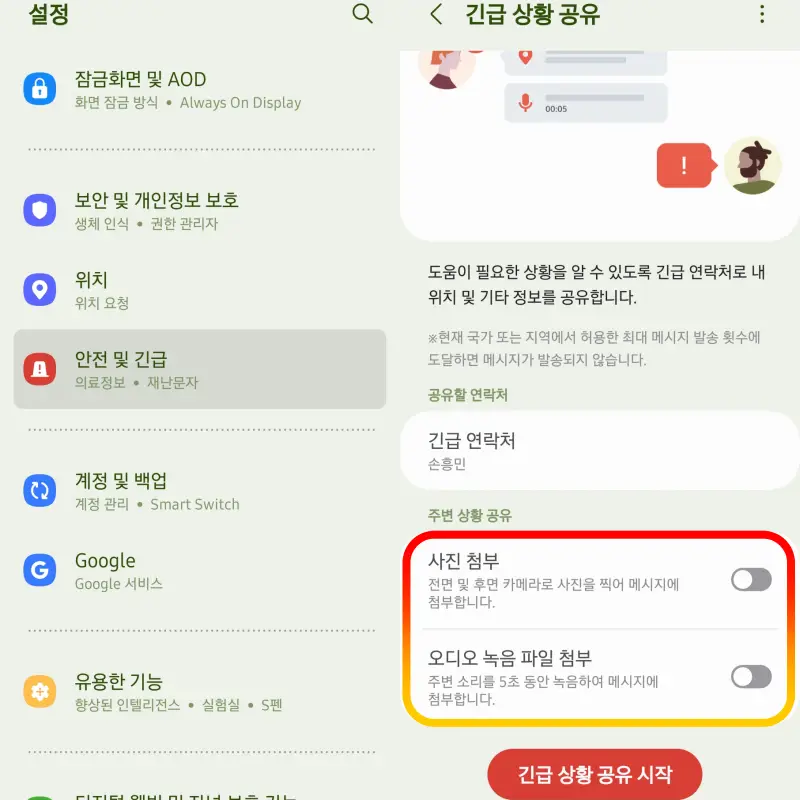
5. 내 위치 등 긴급 상황 공유 가능합니다. 단, 개인 정보 공유를 위한 사용 권한 동의 후 이용할 수 있습니다.
긴급 연락처로, 카메라 촬영 후 사진 첨부 및 주변 소리 5초간 녹음해 오디오 녹음 파일 첨부해 메시지 전송됩니다.
갤럭시 긴급연락처 사용 방법
- 긴급 전화 걸기
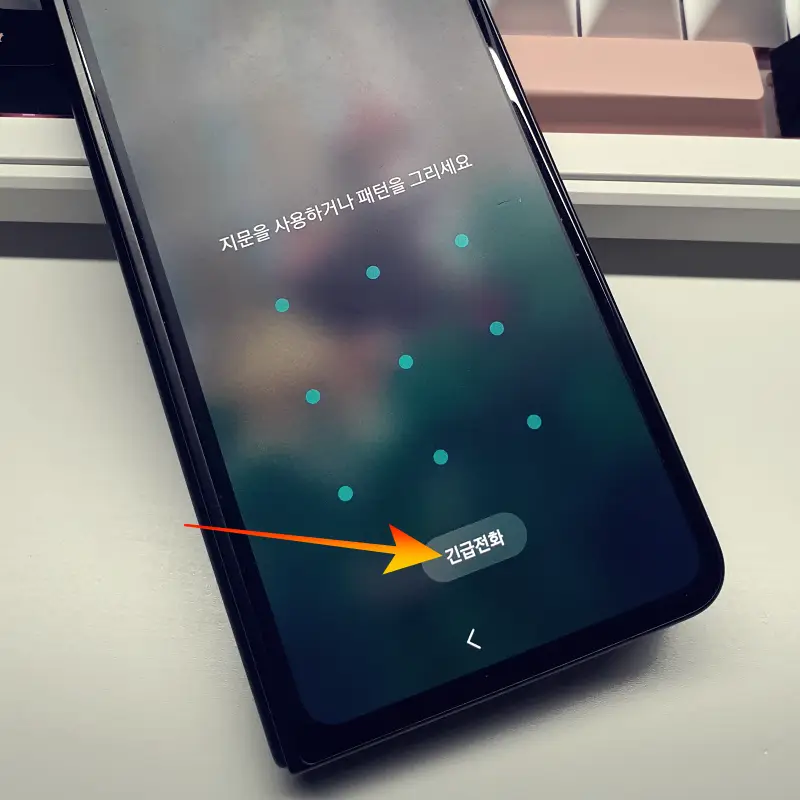
1. 잠금 화면 하단 긴급전화 버튼을 선택합니다.
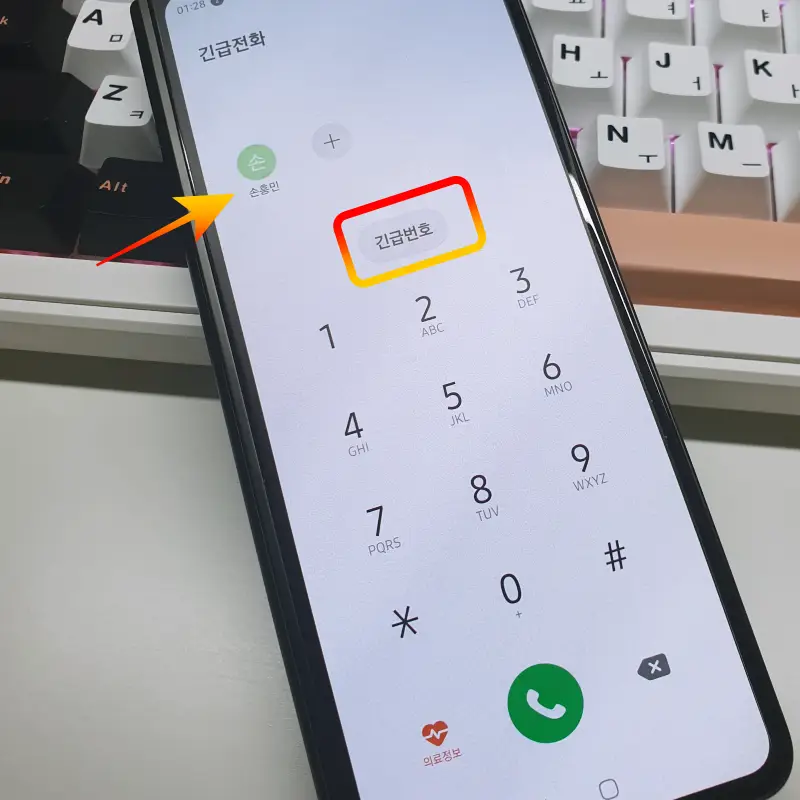
2. 등록된 연락처 또는 긴급번호 클릭합니다.
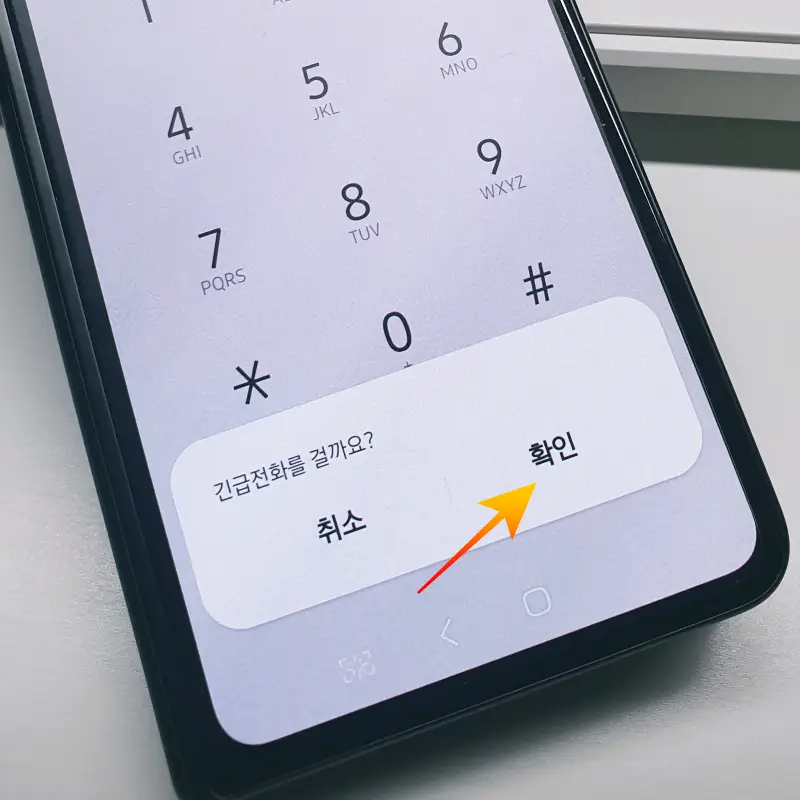
3. '확인' 눌러 긴급 전화 겁니다.
- SOS 사용법

1. 측면 버튼을 빠르게 5번 연속해서 눌러줍니다.

2. 통화 버튼 옆으로 밀어 전화 겁니다.
위급한 상황 대비 필수 설정
갤럭시 긴급연락처 등록과 SOS 설정을 한 번에 해두면, 위급한 상황에서 당황하지 않고 빠르게 대처할 수 있습니다.
사전 설정하지 않으면 위기 상황에서 바로 사용할 수 없습니다.
따라서 미리 설정하고 사용 방법을 숙지하는 것이 중요합니다.
안전을 위한 이 작은 준비가 큰 차이를 만들 수 있습니다. 지금 바로 설정하기 바랍니다. 위급한 순간, 당신을 지켜줄 수 있습니다.
※ 함께 보면 좋은 글
갤럭시 바꿔보상 스마트폰 저렴하게 구매하는 방법
삼성은 갤럭시 '바꿔보상' 프로그램을 통해, 중고 갤럭시 스마프폰 반납 고객 대상, 저렴하게 플립6 폴드6 구매할 수 있는 기회 제공합니다. 바꿔보상 기간 동안 최대 110만 원 보상 혜택 제공하
mifu.tistory.com
애플 아이폰 SE 4세대 출시 앞두고 SE3 구매할까?
애플 아이폰 SE 시리즈는 가성비와 클래식한 디자인으로 사랑받아왔습니다. 특히 SE3는 홈 버튼이 포함된 마지막 모델로, 애플 특유의 감성을 간직하고 있는 스마트폰입니다. SE 4세대 출시를 앞
stock0901.tistory.com
삼성 바꿔보상 Buds3 할인 구매 방법
삼성전자는 바꿔보상 프로그램을 통해 사용하던 갤럭시 기기를 반납하고 새로운 기기를 특별 보상하는 혜택 제공하고 있습니다. 가전, 스마트폰, 노트북, 태블릿은 물론 워치와 버즈도 바꿔보
mifu.tistory.com
유튜브 프리미엄 할인 우회 막힘 싸게 보는 방법
유튜브 프리미엄 할인받는 방법 중 하나인 VPN 우회가 막히며 이용하던 분들이 곤란한 상황입니다. 단순 멤버십 해지뿐 아니라 계정 정지까지 이어져 다른 대안 찾고 계실 텐데요. 해외 계정 공
mifu.tistory.com
'IT모바일 리뷰 > Galaxy' 카테고리의 다른 글
| 갤럭시 보안 Wi-Fi 설정 및 사용 방법 (6) | 2024.09.09 |
|---|---|
| 갤럭시 마이크 모드 통화 중 목소리 강조 설정 (5) | 2024.08.27 |
| 갤럭시 아이폰 사진 이동 퀵쉐어로 간편 해결 (0) | 2024.08.18 |
| 카톡 1안사라지고 읽기 갤럭시 앱 설치 X (0) | 2024.08.01 |
| 갤럭시워치 잠금해제 스마트폰 설정 방법 (0) | 2024.07.27 |



